制作考卷时的一条密封装订线在WPS文字中如何实现
密封装订线在制作考卷时经常会用到的,在WPS文字中也是可以制作的,下面有个不错的教程,大家可以参考下。
描述:如何在横向8开纸的最左端画上装订线?就像高考试卷那样,我也想打印一份试卷可没办法像那样画出装订线。装订线内的班级、姓名、学号及横线又怎么画上,不知道如何处理!
描述:已经设置了装订线,打印出来一看装订线没有,怎么办?
在"页面设置"厘米设置,只设置预留装订线空间,打印是没有显示出什么的。
要让打印时看见线条:
可先在页面画一根竖线——剪切——打开(或激活)页眉——粘贴——移动"竖线"到装订线位置——关闭"页眉和页脚"工具条。
操作步骤
1、首先,新建文档,输入学校、姓名、班级和分数。
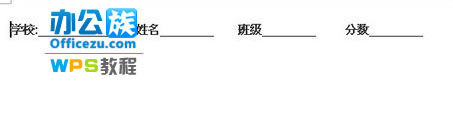
2、按下回车,往下空几行,为了便于大家观察,我显示了段落标记。
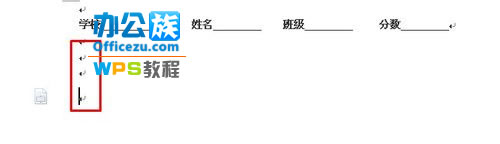
3、然后再空行后输入密封线3个字。
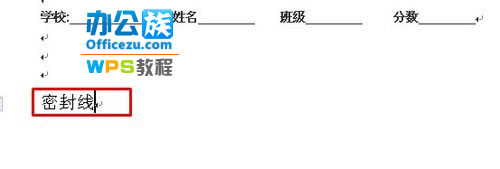
4、光标移动到密字之前,点击菜单栏--插入--符号。

5、选择其他符号。
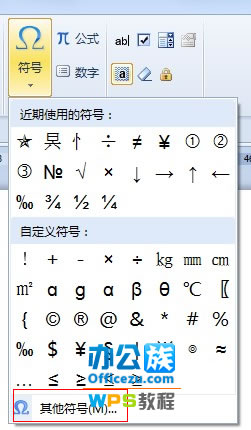
6、在特殊字符选项卡中点击省略号插入。
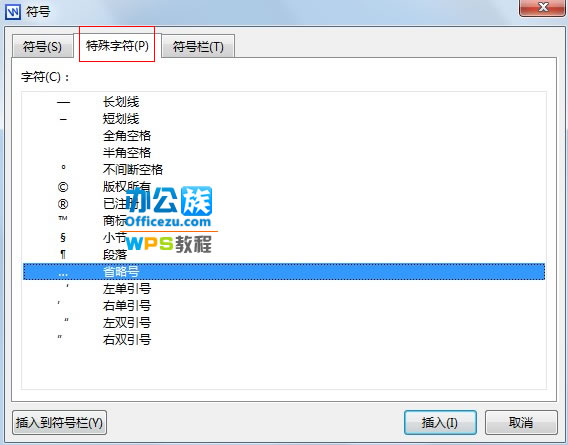
7、同样的方法在另外几个字之间插入省略号,最终效果如下图所示。

版权声明:
本站所有文章和图片均来自用户分享和网络收集,文章和图片版权归原作者及原出处所有,仅供学习与参考,请勿用于商业用途,如果损害了您的权利,请联系网站客服处理。









